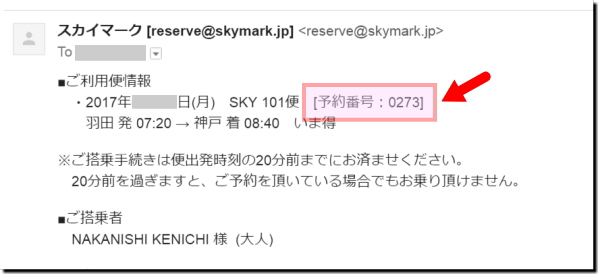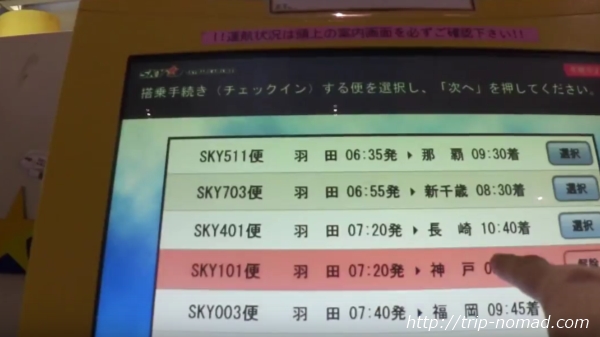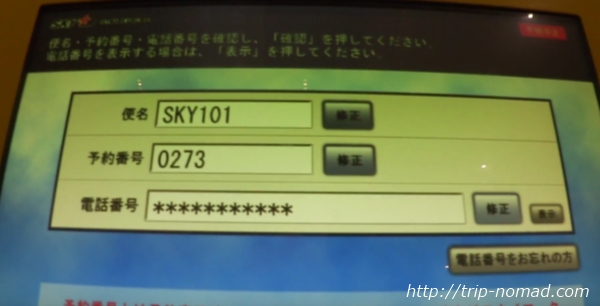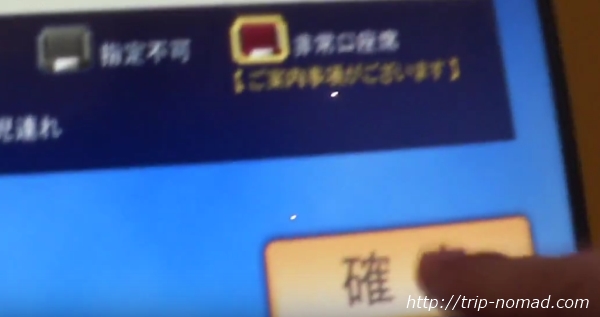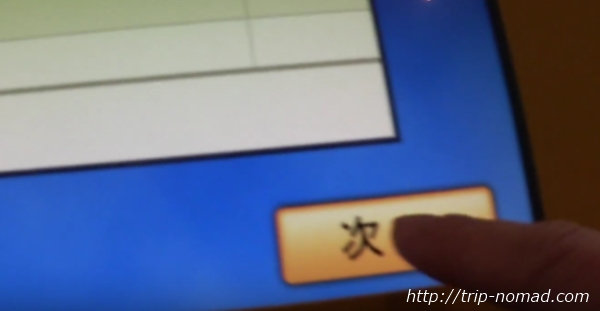空港で搭乗手続き(チェックイン)をするとき、どうしていますか?
もし、とくに預ける荷物がない場合は、『自動チェックイン機』を使うといいですよ。
スイスイとあっという間にチェックインが完了できちゃいます!
座席指定もできちゃいますよ。
『自動チェックイン機』を使ってみたかったけど、なんか失敗しそうで使っていなかったかた。
この記事を読んで、仮想体験しちゃいましょう!
今回の記事では『スカイマーク』の自動チェックイン機を説明します!
(本記事は、事前にチケットをネットなどで予約購入済みで、空港で発券のみする場合の使いかたの記事になります)
「ANA」の『自動チェックイン機』での発券については、下記の記事からどうぞ!
『自動チェックイン機』を使う前に用意するもの
『自動チェックイン機』を使う前に、まず用意するものがあります。
それは、『予約番号』です。
スカイマークのエアチケットを購入すると、登録したメールアドレスに、「予約完了」「決済完了」「確認メール」といったタイトルのメールが来ていると思います。
そのメールの文面に、4桁の「予約番号」が書かれています。
今回は、この「予約番号」を使って発券をしてみます。
この舌の画像、「ご利用情報」という項目に書かれている『予約番号』というものです。
もちろんプリントアウトして持っていってもいいし、スマホやタブレットやメモで確認できるようにしておくでもよし。
とにかく、この4桁の「予約番号」だけがわかるようにした状態で、『自動チェックイン機』へ行きましょう!
『自動チェックイン機』でチェックイン!
では空港に着いたら、スカイマークの『自動チェックイン機』の前に行きましょう。
今回は、東京羽田空港から神戸行き「101」便の搭乗チケットを発券、チェックインしていきます。
基本的な操作は、すべてタッチパネル操作で行います。
『自動チェックイン機』の前に立つと、自動で最初の画面が表示されます。
今回は「予約番号」から発券手続きを行っていきます。
「予約番号・照会番号」をタッチ。
「予約番号」と「照会番号」というボタンが表示されます。
「予約番号」をタッチ。
スカイマークの当日便が表示されます。
搭乗手続き(チェックイン)をする便を選択します。
「次へ」をタッチ。
4ケタの『予約番号』を入力します。
4ケタの『予約番号』を入力を入力し終わると、自動的に「電話番号」の入力画面に切り替わります。
チケットを購入時に登録した電話番号を入力します。
「次へ」をタッチ。
「便名」「予約番号」の確認画面が出ます。
「確認」をタッチ。
もしここでエラーが出たら、予約番号などの入力事項が間違っているかもしれません。
画面に書かれているように、コンビニエンスストアが発行する番号ではありませんので注意してくださいね。
搭乗便の確認画面が出ます。
画面右下の「座席指定」をタッチします。
希望の座席を選びます。
「確認」をタッチ。
座席番号が入った確認画面が表示されます。
「次へ」をタッチ。
危険物の持ち込みがないかを確認し、「同意する」をタッチします。
預け入れの荷物の有無を選択します。
「発券」をタッチします。
領収書を発行する、発行しないを選択してタッチ。
「ただいま、搭乗券の発券をしております」という画面になります。
機械の下から、搭乗券が発券されて出てきました。
搭乗券ゲット!
画面には、搭乗口の案内が表示されます。
搭乗口へは、出発時刻の15分前までには行くようにしましょう。
発券作業が終わったら、画面右下の「メイン画像」をタッチします。
最初の画面に戻りました。
以上で『自動チェックイン機』での操作は完了です。
あとは、そのチケットを持って保安検査の入口へ行けばOKです。
とても簡単で、スピーディに処理ができるので、操作方法をおぼえておくと安心です。
夏休みや年末年始等、対面の搭乗手続きが大混雑の場合がありますからね。
スカイマーク公式の『自動チェックイン機』についてのページも下記にリンク貼っておきます。
http://www.skymark.co.jp/ja/access/checkin/checkin_machine.html
http://www.ana.co.jp/domestic/prepare/checkin/auto/qsu_case_1.html
今回記事で書いた一連の『自動チェックイン機』の使い方動画を撮っていますので、参考にしてみてくださいね。
あと、羽田空港の「スカイマーク」がある第1ターミナルのラウンジについては、下記の記事で詳しく書いていますよー
参考にしてみてくださいね~